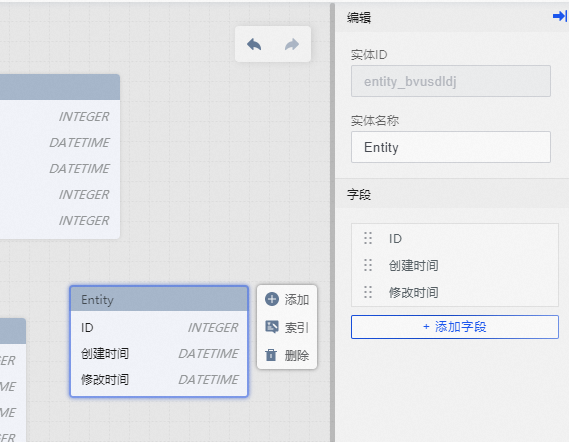本文介绍数据模型的添加、修改和删除操作,以及如何设置数据模型之间的关联关系。
前提条件
已创建应用,并打开该应用的开发界面(Mobi Studio),具体操作参见添加应用。
实体类型
实体类型包括实体、内存实体、系统默认实体,说明如下。
类型 | 说明 |
实体 | 实体是一个业务抽象体,实体的实例叫做一个对象。 |
内存实体 | 不存储在数据库中,仅临时存储在应用程序内存中的实体。 |
系统默认实体 | 系统默认实体里面既含有实体,也有内存实体。系统默认实体实际上是引用模块的实体,系统数据模块是应用的默认引用模块。 |
操作步骤
登录魔笔。
在顶部菜单栏选择应用管理,在右上角搜索框中输入目标应用,例如TEST。
在指定的应用卡片中单击进入设计器,进入应用开发页面(Mobi Studio)。
在左侧功能区选择
 ,展开右侧栏。
,展开右侧栏。选择数据模型页签。
单击右侧的
 全局数据模型。画布中将展示当前应用中所有的实体和内存实体(包括系统默认实体)。
全局数据模型。画布中将展示当前应用中所有的实体和内存实体(包括系统默认实体)。拖拽左上方实体图标至画布中,画布中将创建名称为Entity xx的实体。
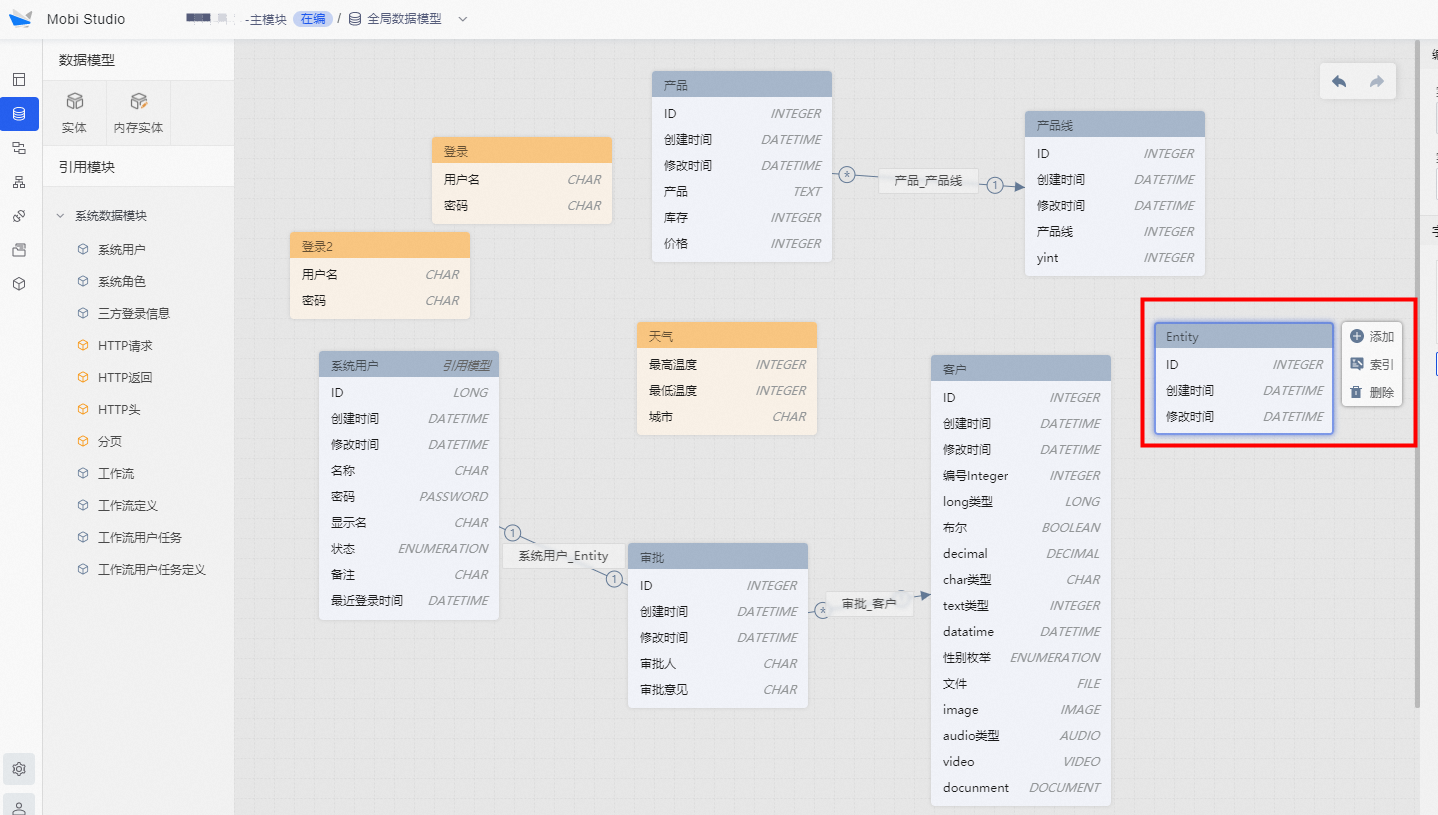
选中该实体,可进行如下操作:
修改名称:在右侧属性栏,可编辑该实体的名称。
重要实体名称,不可以与已存在的实体名称重复,长度不超过20个任意字符。
如果页面中已绑定该实体,修改实体名称后,需重新进行绑定。
自定义ID配置:数据实体和数据实体字段支持自定义ID配置。
添加字段:系统为每个实体预置了ID、创建时间和修改时间三个字段,您可以在实体右上角的菜单栏选择添加,根据需要增加字段;也可以在右侧属性栏,单击添加字段,为实体增加字段,具体操作请参见添加字段。
设置索引:单击实体右上角的索引,在弹出的对话框中,单击新增索引,在右侧选择索引字段:创建时间或修改时间,设置创建时间或修改时间的升序或降序规则,完成后单击保存。
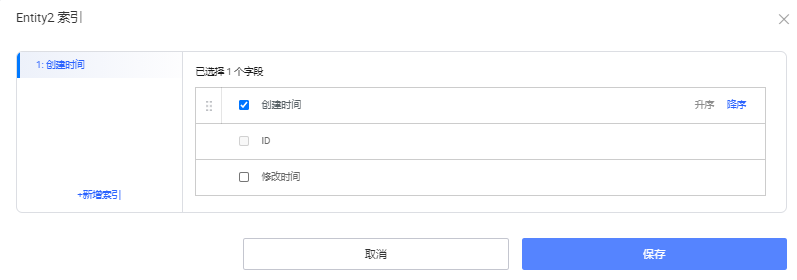
单击实体右上角的删除,可删除实体,也可在右侧属性栏,单击删除,删除该实体。
重要实体删除后不可恢复,如果页面中已经绑定该实体,实体删除后需手动解除绑定。
实体与实体间可以通过连线(有向边)连接,并可设置数据模型间的关联关系,如下图所示:
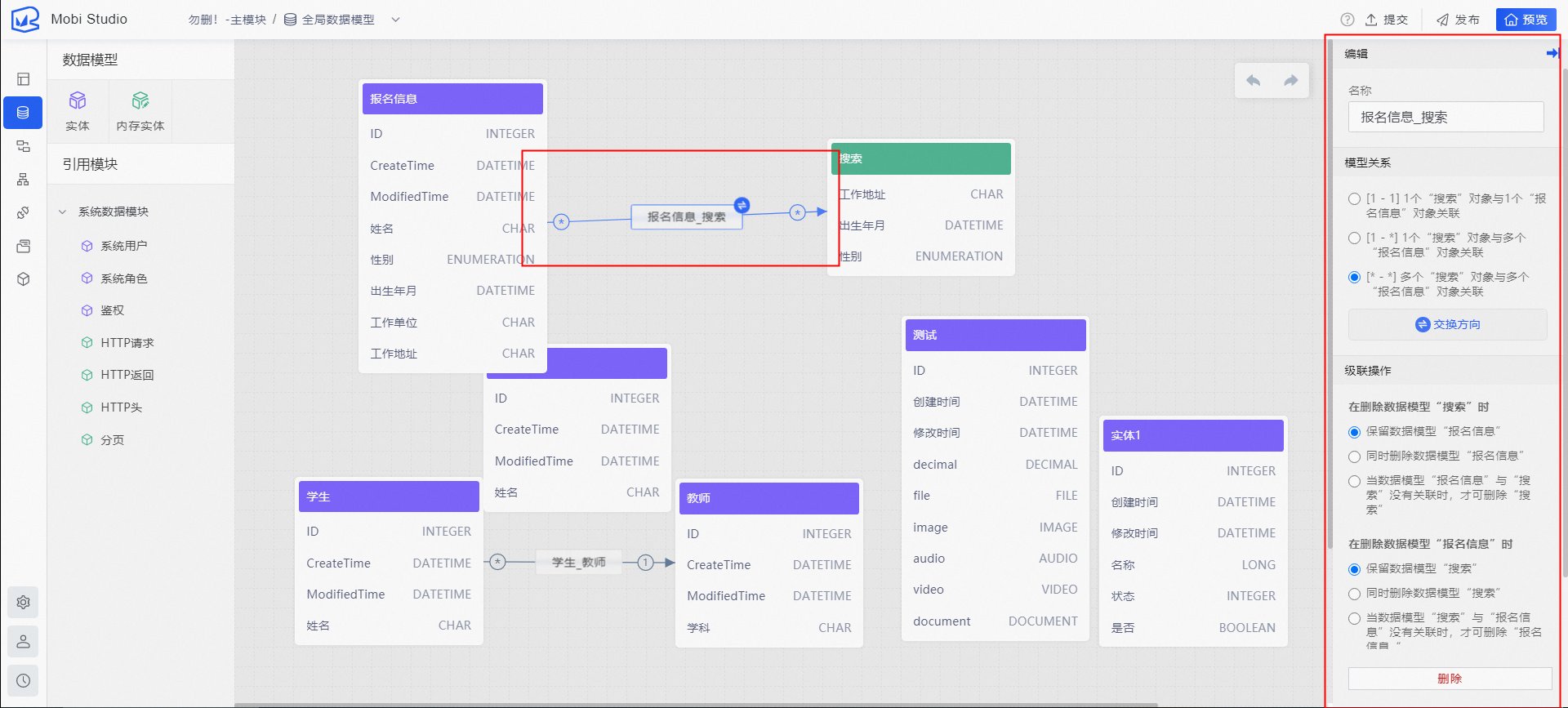
添加字段
实体自带三个系统属性的字段,系统自带字段不可编辑。系统自带字段如下:
字段名称 | 字段类型 | 是否必填 | 是否唯一 | 字段描述 |
ID | INTEGER | 是 | 唯一 | 自增主键ID |
CreateTime | DATETIME | 是 | 不唯一 | 数据创建时间 |
ModifiedTime | DATETIME | 是 | 不唯一 | 数据修改时间 |
选中实体,在右侧属性栏中,单击添加字段,为数据表添加新字段。

参数
说明
字段名称
字段的名称。
字段类型
选择字段类型,新增字段有以下几种字段类型可选:
INTEGER:整型数据,一般用于存储整数类型的数据。
LONG:是一种长整型数据,一般用于存储长整型数据。
DECIMAL:存储小数类型的数据,精度比较高,适用于需要精密数学的运算。
BOOLEAN:一个数据类型,它只有两个值true和false。
CHAR:一般用于存储字符串。
TEXT:存储较长的文本数据,可以存储任何字符,包括二进制数据。
DATETIME:存储日期和时间信息数据。
ENUMERATION:存储枚举属性的数据。
FILE:存储文件类型的数据。
IMAGE:存储图片类型的数据。
AUDIO:存储音频类型的数据。
VIDEO:存储视频类型的数据。
DOCUMENT:存储文档类型的数据。
是否必填
选择是否为必填字段。
是否唯一
选择是否进行唯一性校验。
默认值
设置字段的默认值。
字段描述
对新增字段的简要描述。
操作
您可选中新增字段,在右侧属性栏做如下操作:
编辑:修改字段名称、默认值或设置相关选项。
删除:删除该行数据。
重要字段删除后不可恢复,如果页面中已绑定该数据字段,删除字段后请手动解除绑定。
确认无误后,单击保存。